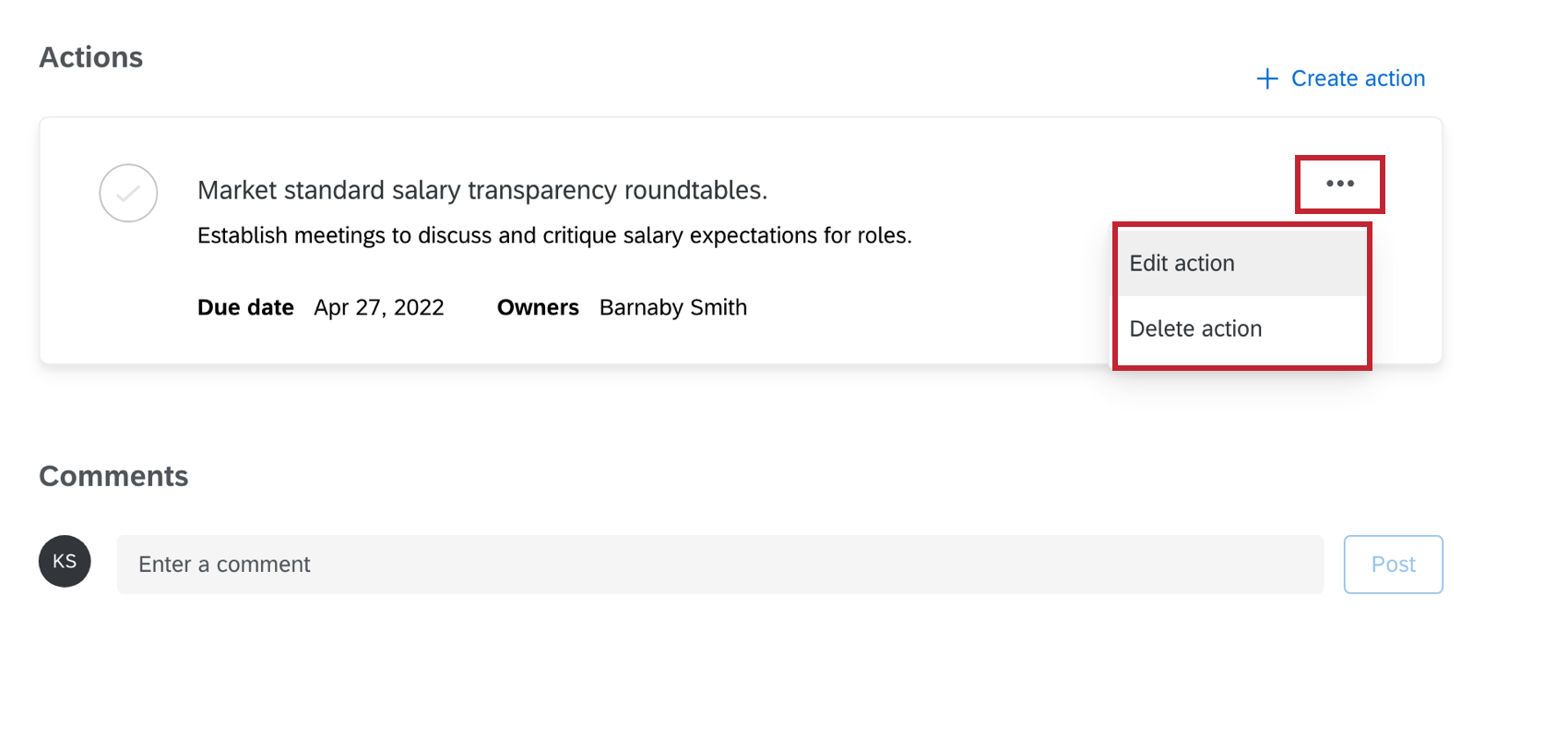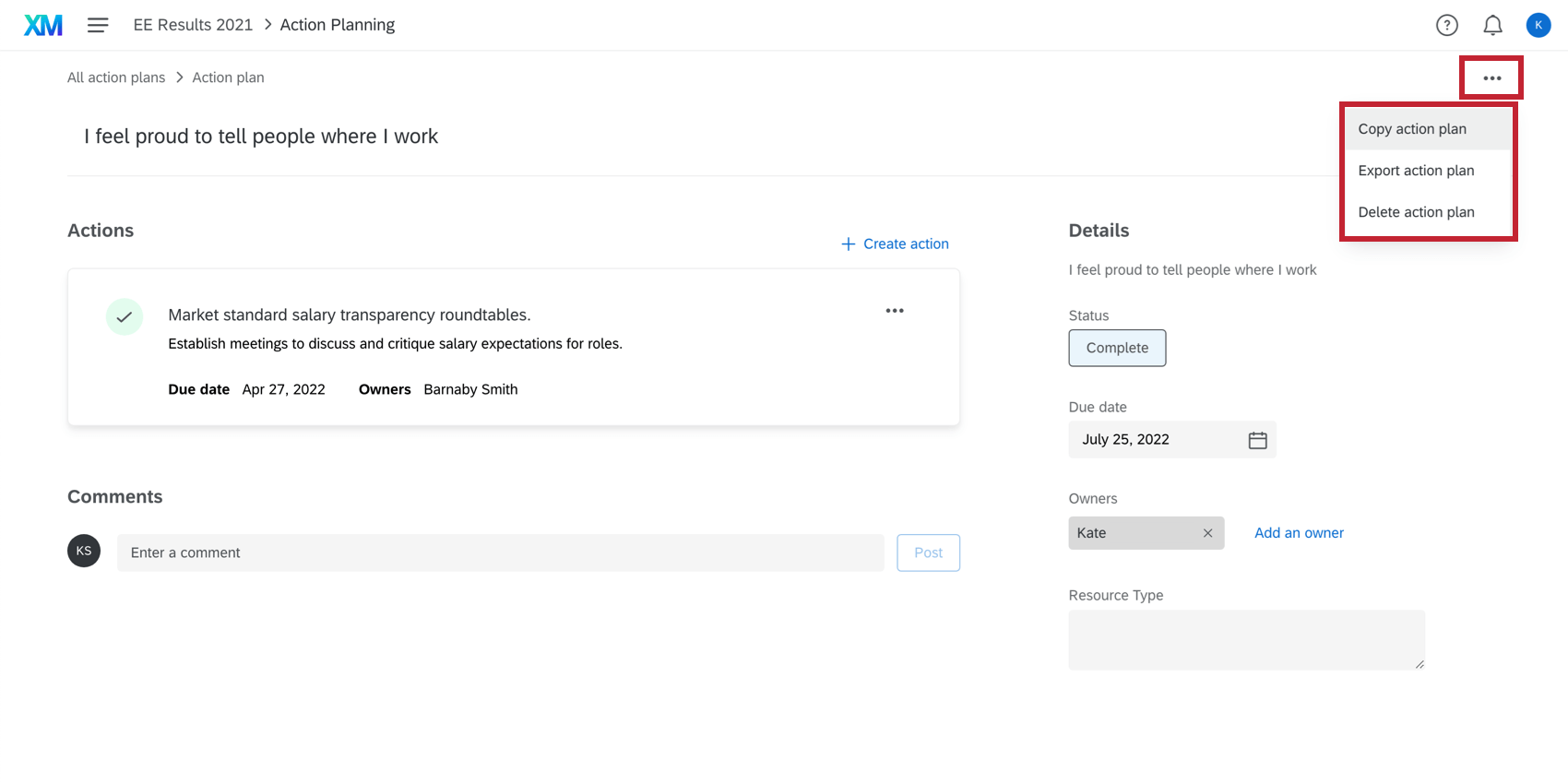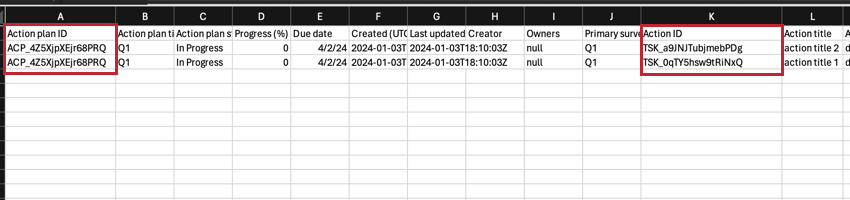Création de plans d’action (EX)
Création de plans d’action
- Aller à Idées et actions.

- Cliquez sur Créer un plan d’action.
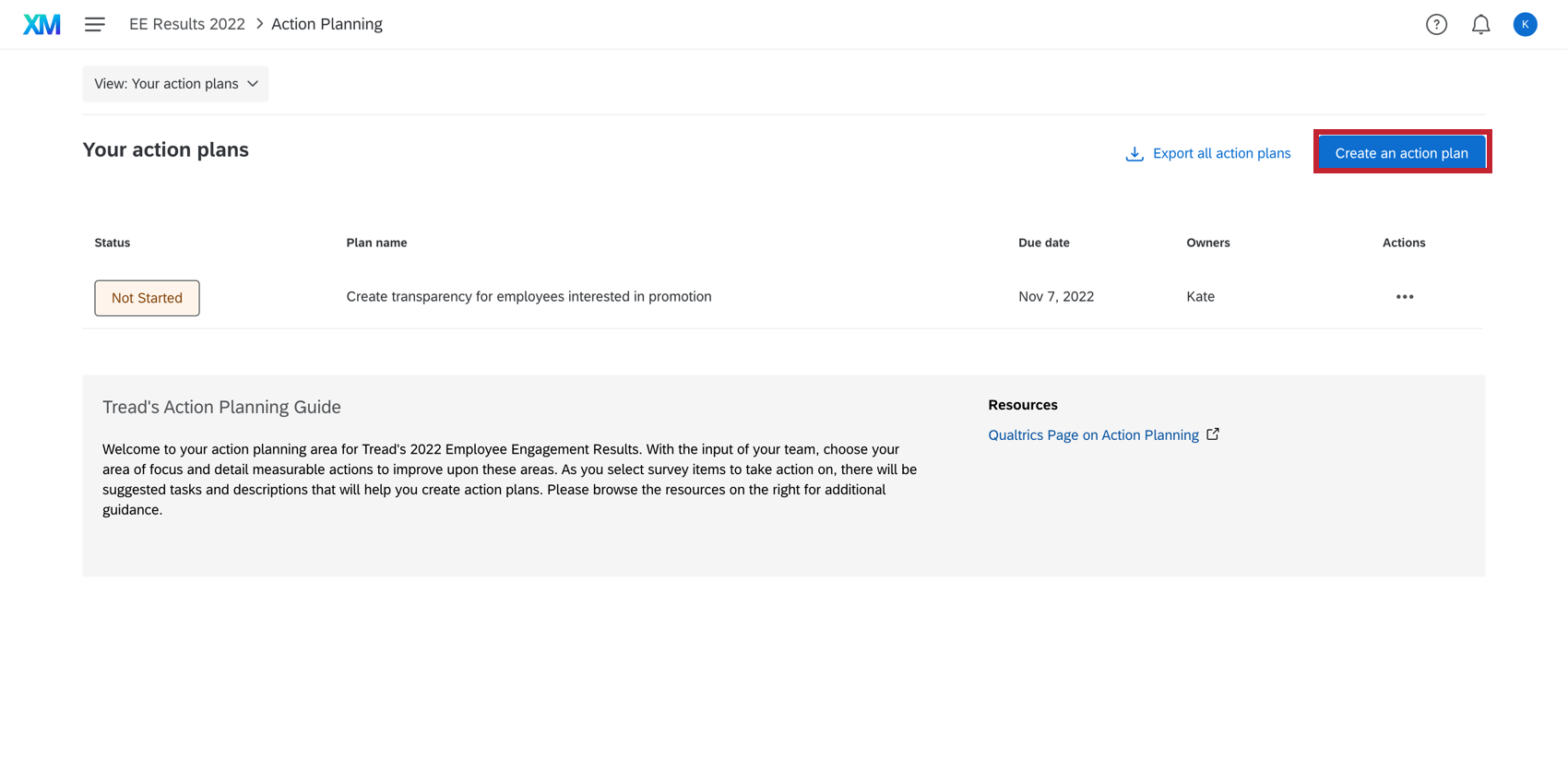
- Sélectionnez une question d’Enquête à laquelle le plan doit être lié, une catégorie ou un domaine clé personnalisé.
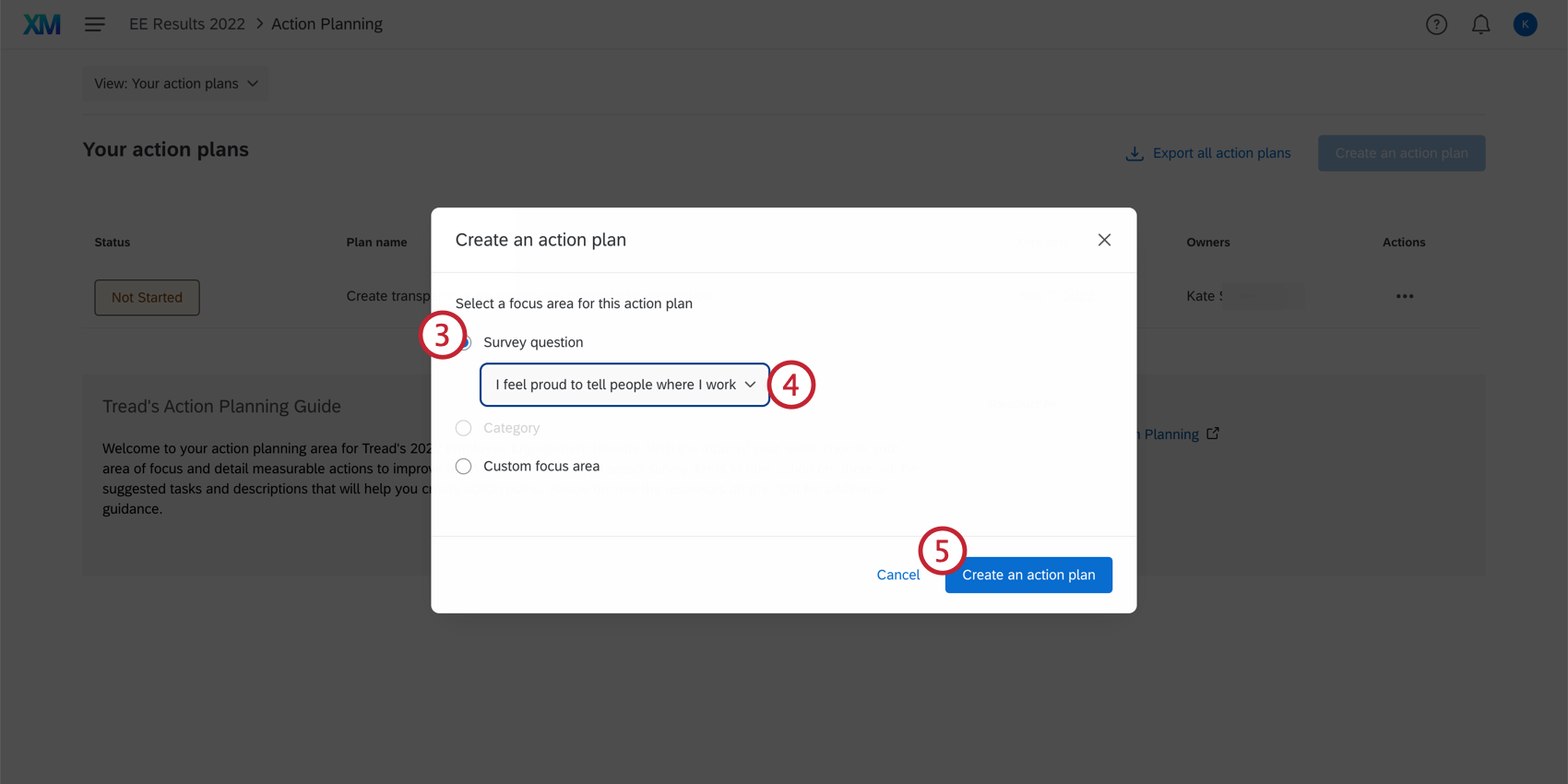
- Sélectionnez le domaine spécifique sur lequel le plan doit être basé.
- Cliquez sur Créer un plan d’action.
Astuce : Si vous avez choisi une question ou une catégorie pour laquelle vous avez rempli la case ” Conseils spécifiques”, vous trouverez des conseils dans le plan d’action, y compris des suggestions de tâches et des liens vers des ressources. Les managers peuvent modifier les tâches suggérées, le titre et la description après avoir créé le plan d’action.
- Cliquez sur le titre pour nommer le plan d’action. Ce titre est automatiquement rempli en fonction du champ sur lequel le plan d’action est basé.
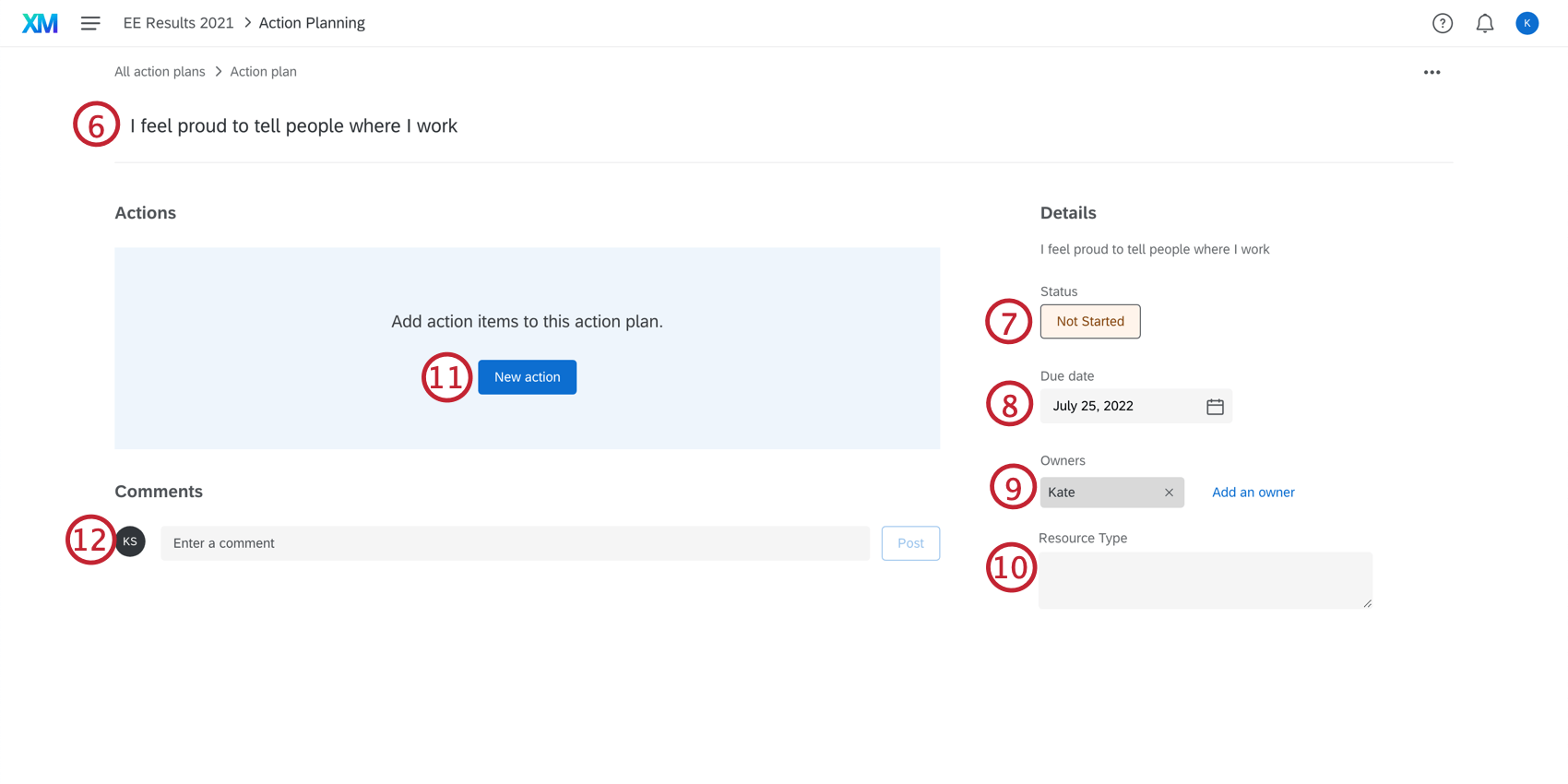 Attention : La limite de caractères pour le titre d’un plan d’action ainsi que pour le titre d’une action individuelle est de 255 caractères.
Attention : La limite de caractères pour le titre d’un plan d’action ainsi que pour le titre d’une action individuelle est de 255 caractères. - Cliquez sur Non démarré pour modifier le statut du plan d’action. Vous pouvez définir une étiquette d’état (Non commencé, En attente, En cours, Terminé, Annulé) et ajouter un pourcentage d’achèvement.
- Cliquez sur la date pour ouvrir un calendrier et Ensemble d’actions pour la date à laquelle le plan d’action doit être achevé.
- Cliquez sur Ajouter un propriétaire pour ajouter d’autres propriétaires, ou cliquez sur le x pour supprimer des propriétaires.
Astuce: La hiérarchie d’organisation est définie automatiquement en fonction du propriétaire du plan d’action. Par exemple, tout plan d’action appartenant à Jane Smith apparaîtra lorsque l’on sélectionnera “Jane Smith” dans le filtre de hiérarchie. Faire n
- Tous les champs personnalisés supplémentaires que vous avez ajoutés s’affichent ici.
- Cliquez sur Nouvelle action pour ajouter une sous-tâche à votre plan d’action. Les tâches comportent les champs suivants :
- Titre
- Description
- Échéance
- Propriétaires
- Si vous souhaitez ajouter un commentaire au plan d’action, tapez un commentaire et cliquez sur Publier.
Astuce : Si vous cliquez sur les points en haut à droite du plan d’action, vous pouvez copier, supprimer ou exporter le plan d’action.
Mise à jour des statuts des plans d’action
Vous pouvez indiquer l’achèvement d’une sous-tâche en cliquant sur la case à cocher à gauche. L’état et le pourcentage d’avancement de l’ensemble du plan d’action seront ainsi automatiquement mis à jour.
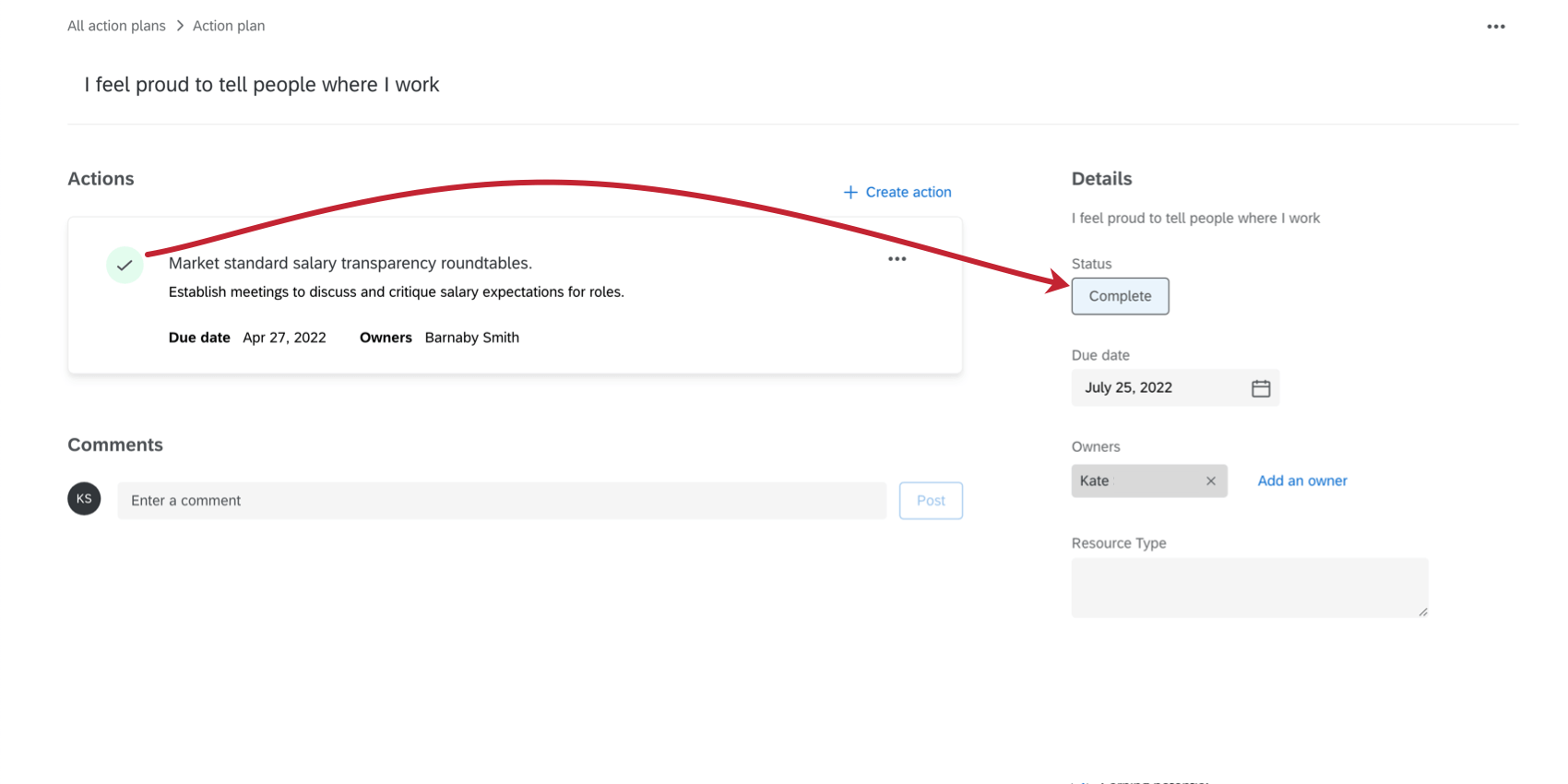
Le statut du plan d’action peut être modifié manuellement en cliquant sur le statut et en modifiant les champs Statut et Progrès.
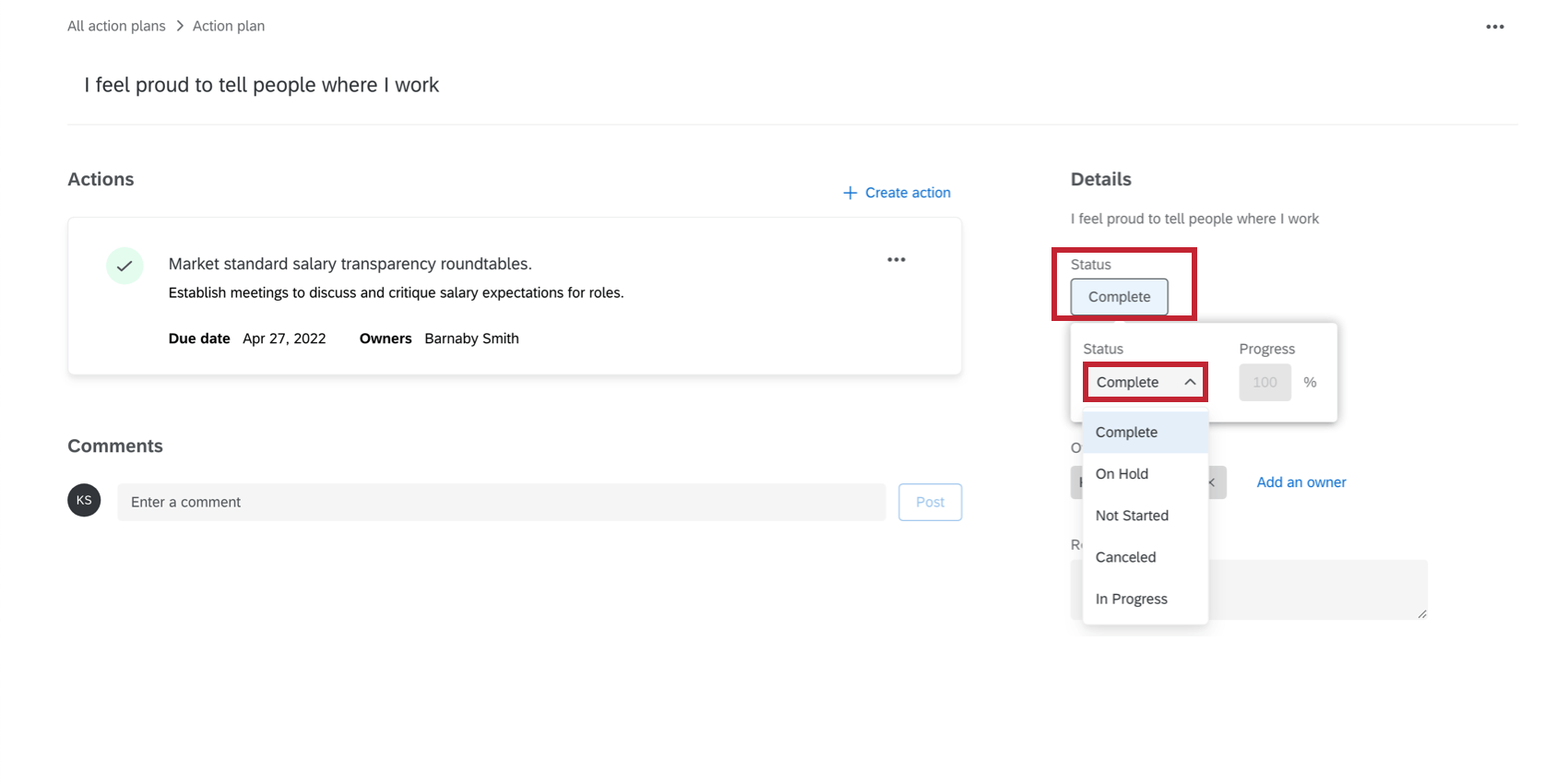
Ajout de plans d’action à partir des Domaines clés
Vous pouvez créer un plan d’action directement à partir d’un widget sur les domaines clés.
- Cliquez sur Améliorer dans le widget des domaines clés.
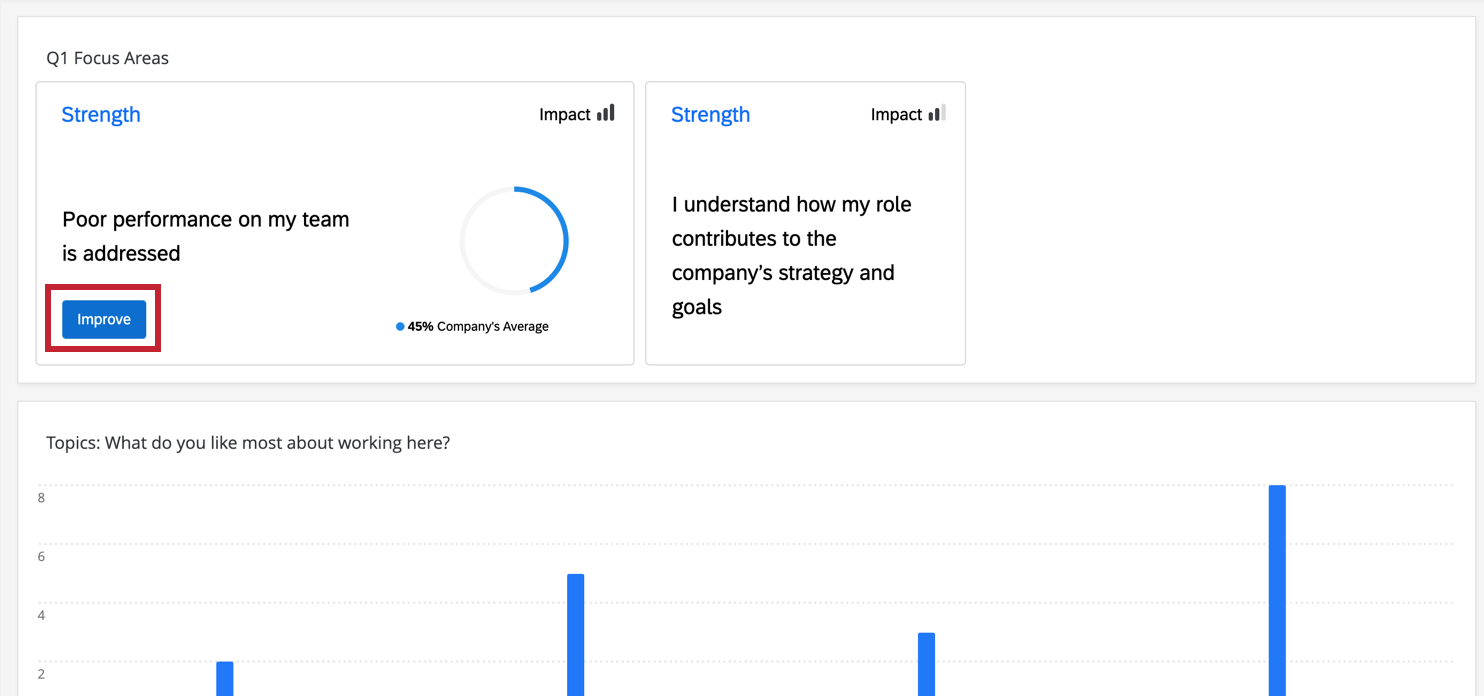
- Cliquez sur Confirmer.
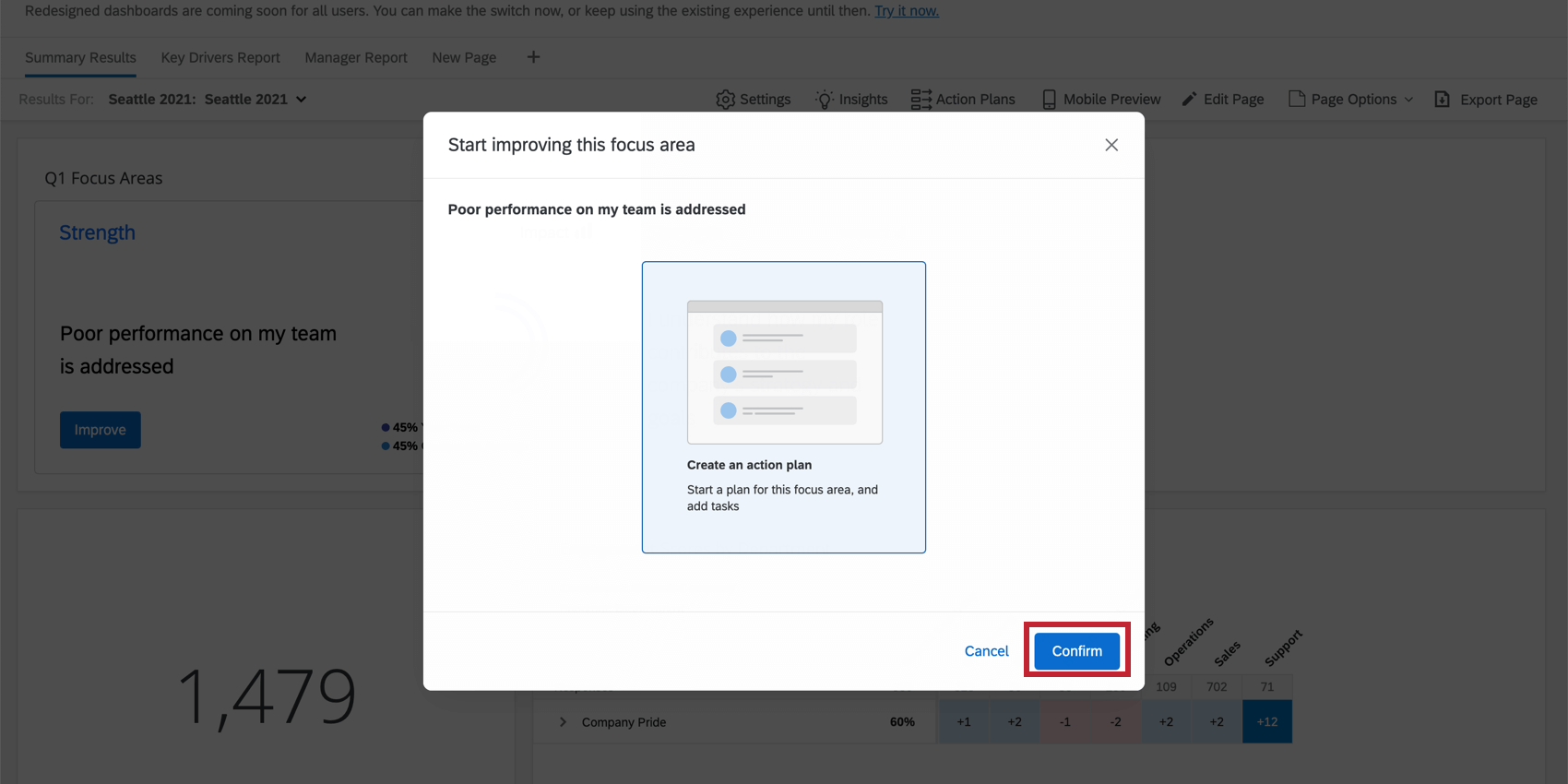
- Si vous souhaitez accéder à votre plan d’action, cliquez sur Afficher votre plan d’action. Sinon, cliquez sur Fermer.
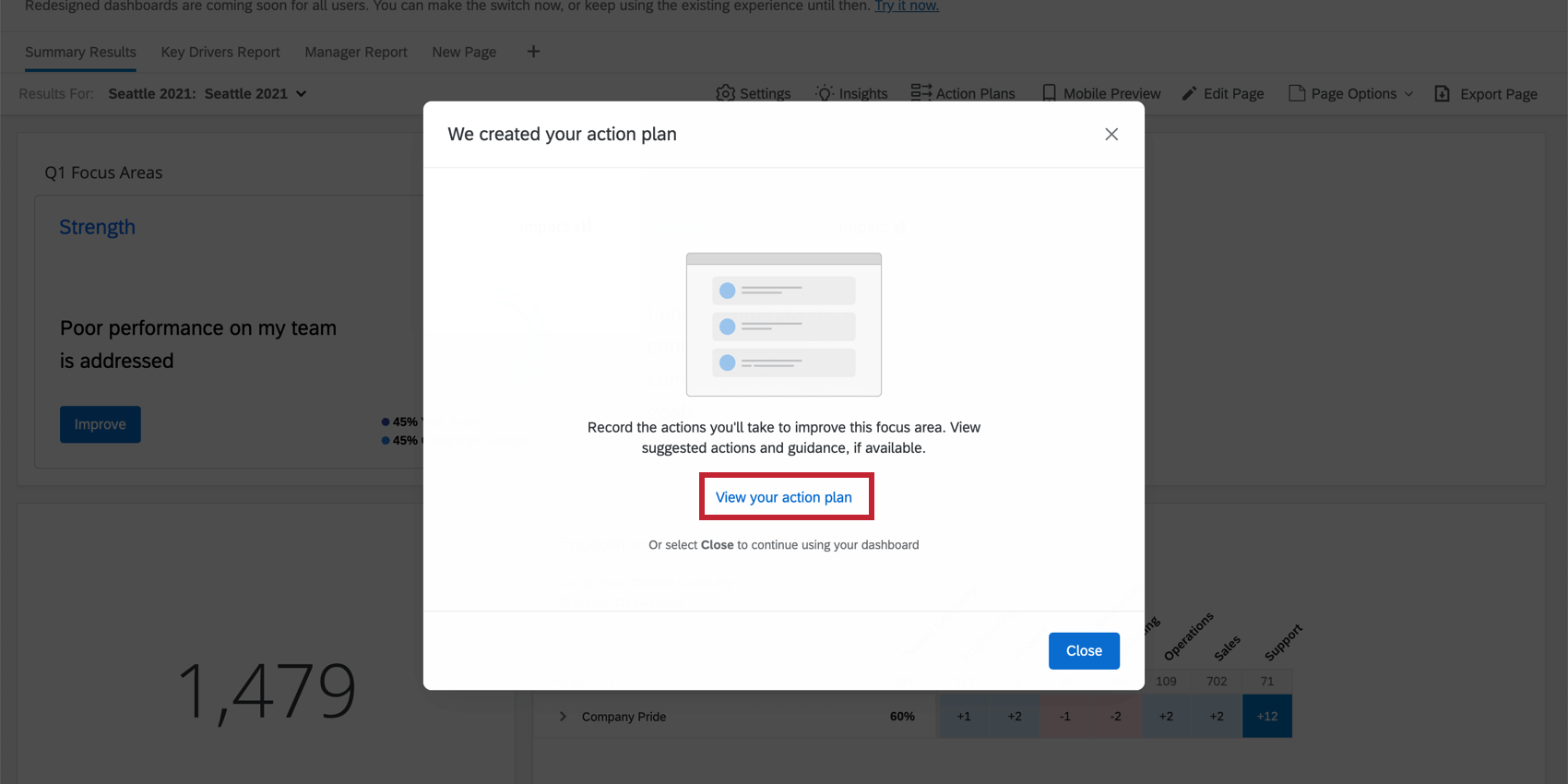
Si le bouton Améliorer ne s’affiche pas dans le widget des Domaines clés, assurez-vous que vous avez rendu cet élément disponible pour le plan d’action.
Visualisation des plans d’action
Vous pouvez consulter vos propres plans d’action ou filtrer par Hiérarchie d’organisation pour consulter les plans d’action d’autres personnes de votre organisation.
- Cliquez sur Idées et actions.

- Cliquez sur le menu déroulant View : Vos plans d’action. Elle affiche tous les plans d’action dont vous êtes actuellement le propriétaire.
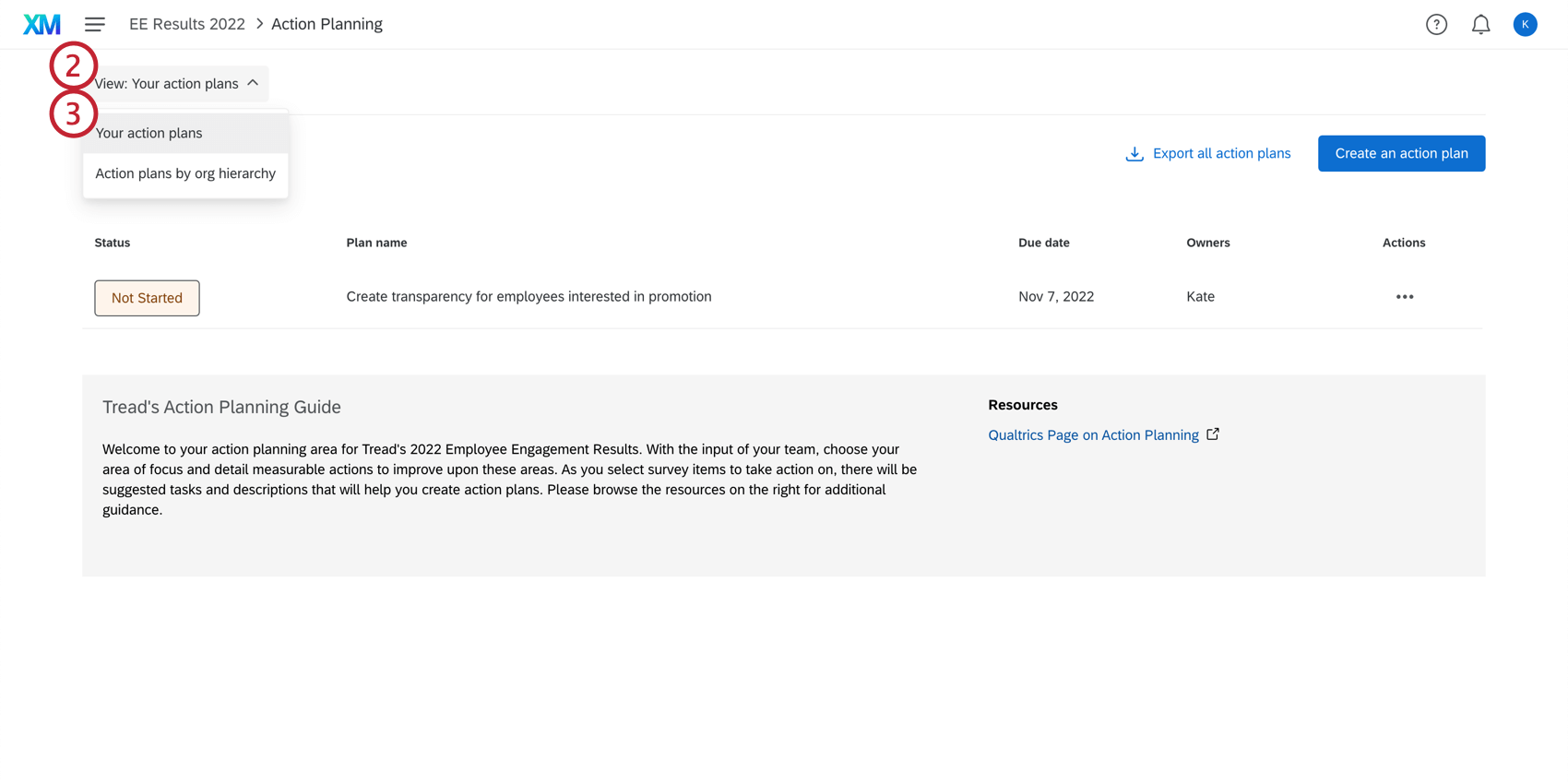
- Cliquez sur Plans d’action par hiérarchie d’organisation si vous souhaitez consulter les plans d’action d’autres personnes dans votre hiérarchie d’organisation.
Attention : Si le propriétaire du plan d’action est un délégué, le plan d’action n’apparaîtra pas ici. Le plan d’action doit plutôt être attribué à un participant ou à un manager du projet.
- Sélectionnez la hiérarchie d’organisation que vous souhaitez visualiser. Utilisez le menu déroulant ci-dessous pour sélectionner une personne dans votre hiérarchie organisationnelle et afficher les plans d’action dont elle est responsable.
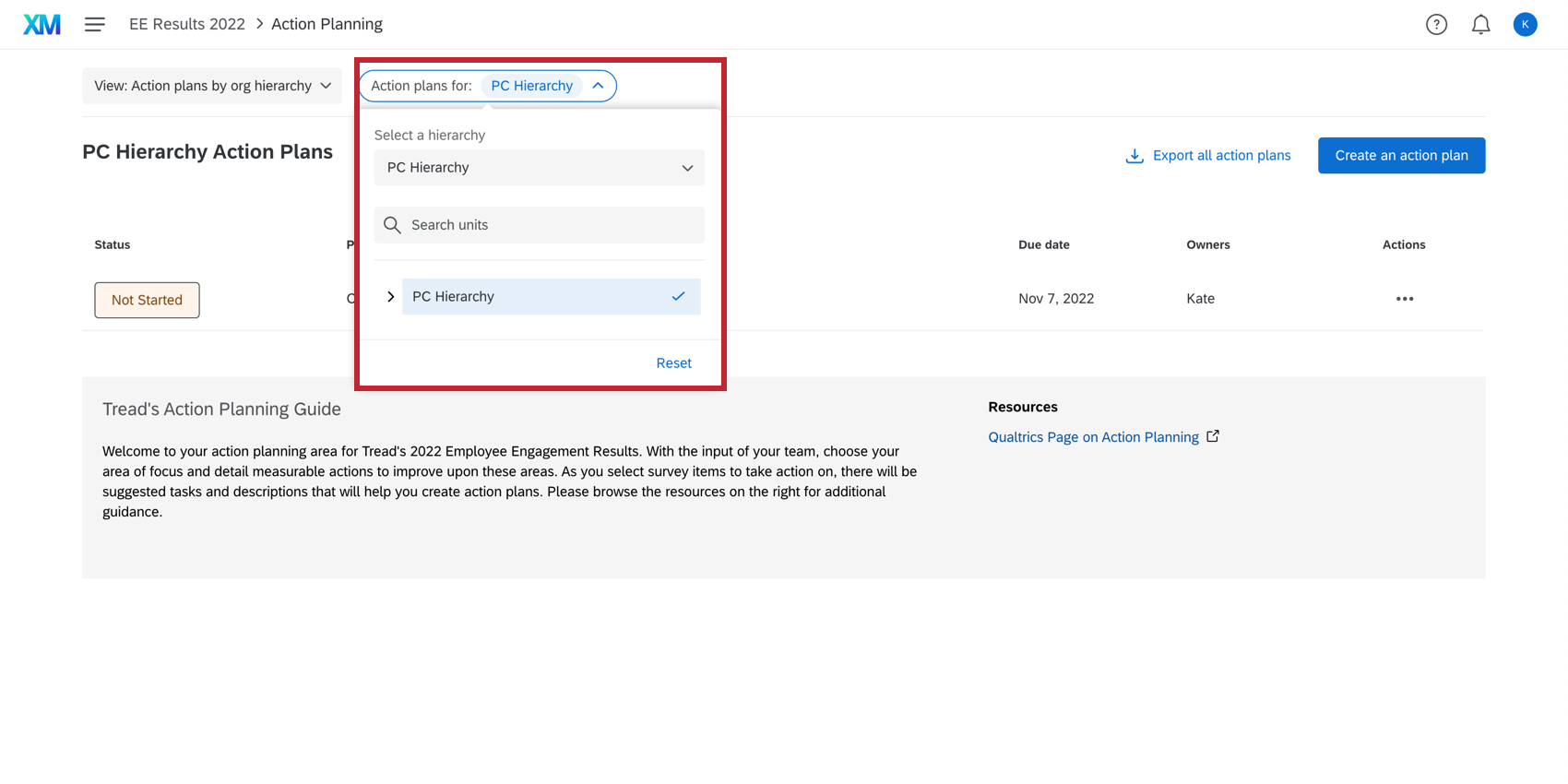
Exportation des plans d’action
Les administrateurs peuvent exporter tous les plans d’action vers un fichier CSV directement à partir de la page Plans d’action.
- Aller à Idées et actions.

- Cliquez sur Exporter tous les plans d’action (réservé à l’administrateur).
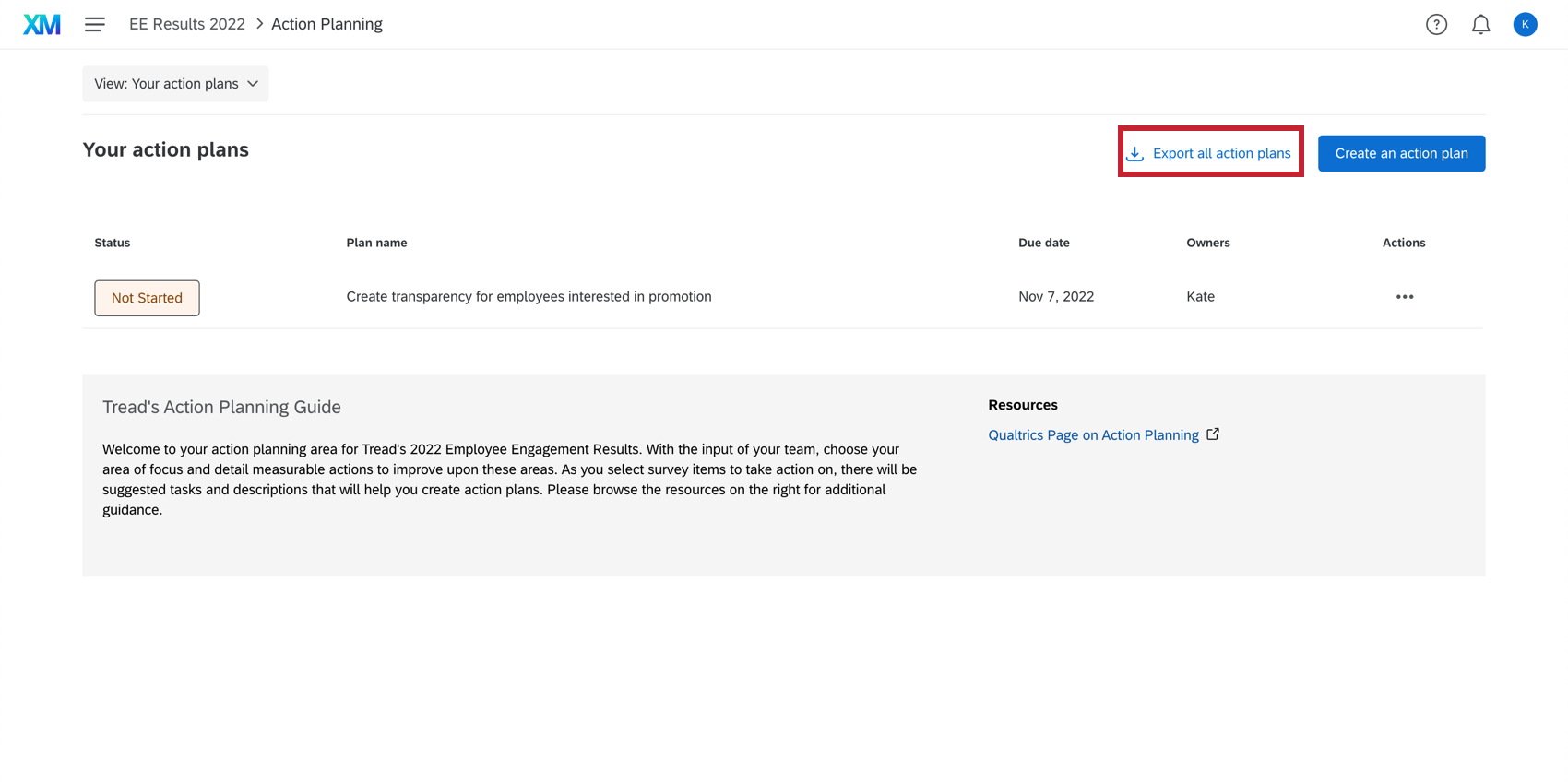
Le document exporté contient des colonnes pour les données du plan d’action, notamment l’identifiant du plan d’action, le titre, l’état d’avancement, le statut, la date d’échéance, les propriétaires de l’action et toutes les métadonnées des participants liées au propriétaire du plan d’action. Chaque ligne correspond à une action différente, identifiée par la colonne ID de l’action. Plusieurs actions peuvent être associées au même plan d’action, qui est identifié par la colonne ID du plan d’action.